Segmentar un campo con Talend es un proceso que solo es posible cuando se convierte una columna en job. En este artículo, te enseñaremos cómo segmentar un campo con Talend (el campo de contactos) en función del cargo.
¿Qué son los campos y cuáles son sus tipos?
Un campo es un conjunto de valores de datos que tienen el mismo tipo de datos y son agrupados en una tabla. Los campos también se denominan columnas en muchas ocasiones.
Los campos pueden ser de muchos tipos, incluso pueden tener datos complejos como imágenes, vídeos o archivos de texto complejos, entre otros.
Existen diferentes tipos de campos, entre ellos:
- Campos obligatorios: estos campos son los que se deben rellenar siempre, es decir, no puede haber valores vacíos o nulos en ellos, porque de haberlos nos va a arrojar un error.
- Campos opcionales: son campos en los que se pueden ingresar o no datos, en cualquier caso el sistema no arrojará error.
- Campos calculados: son los campos en los que el valor es el resultado de alguna fórmula correspondiente a otros campos distintos. En el campo calculado no se ingresan datos, es solo un campo de salida que muestra los resultados de operaciones de valores que insertamos en otros campos.
También existen diferentes tipos de datos para cada campo, como de tipo text, byte, integer, double, datetime, date, time o boolean, entre otros.
Cómo segmentar un campo con Talend
Lo primero que haremos para segmentar un campo con Talend será situarnos en la columna de job_title, que convertiremos en job. Para realizar esto, haremos clic en las tres rayas blancas que aparecen al lado de la etiqueta de job_title. Aallí seleccionamos la opción que dice “This column is a text”, en donde nos aparecerán varios radio button, de los cuales escogeremos la opción que dice “Job Title…”:
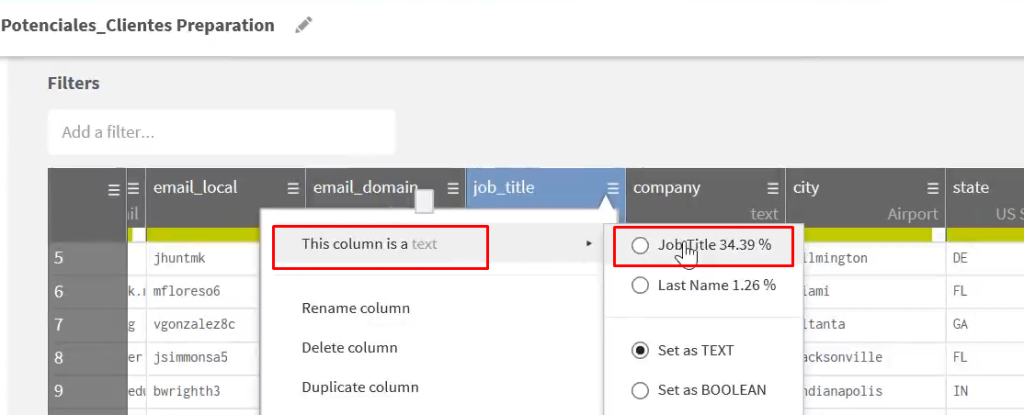
Con esto ya nos ha cambiado el tipo de texto de la columna y lo ha clasificado en función del contenido para poder hacer agrupaciones de datos.
Para seguir con el proceso de segmentar un campo con Talend, vamos a hacer la agrupación de datos, un procedimiento que consiste en seleccionar la columna de “job_title” y posicionarnos en la barra de búsqueda del cuadro de sugerencias para buscar “Find and group by similar text…”, una función que agrupa textos similares. Con ellos se puede hacer una segmentación por grupos de texto iguales.
Lo que hace Talend es agrupar y encontrar similitudes entre cargos. En nuestro caso, por ejemplo, nos dice que el “Structural analysis engineer” es igual al “Structural engineer”, así que va a juntar ambos cargos para formar uno solo etiquetado como “Structural Engineer”. También nos dice que el “Geological engineer” es igual al “Geologist” y va a unificar los dos cargos en el de “Geological engineer”. Asimismo sucede con el “Señor Quality Engineer”, el “Senior Cost Accountant” y el “Senior Sales Associate”, cargos que unifica en “Senior Cost Accountant”:
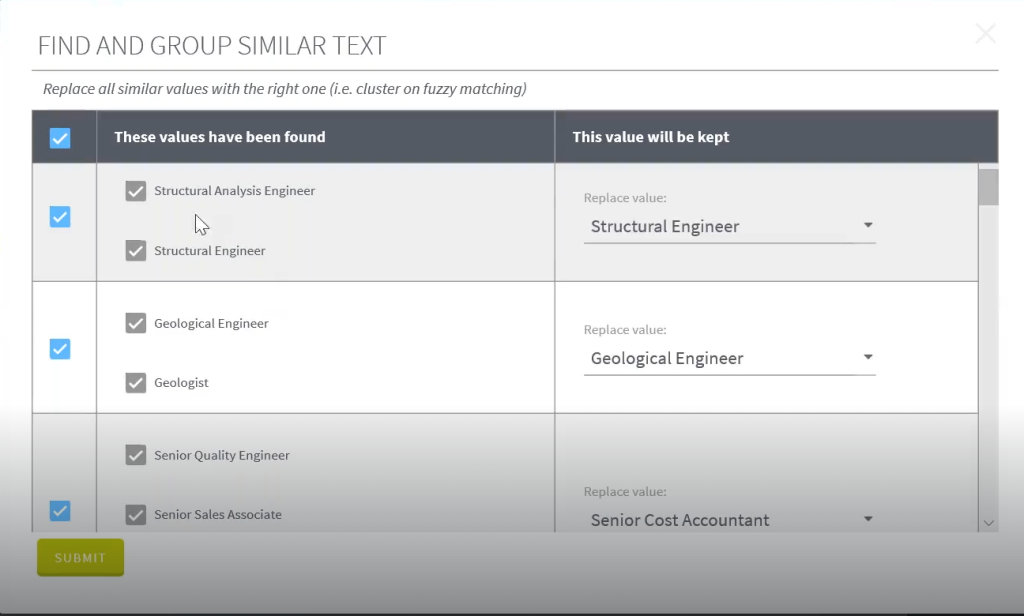
De este modo procede con todos los otros campos de la columna, en donde unifica ciertos cargos en función de su nombre y las concurrencias. Estas últimas las utiliza para evaluar cuál va a ser el cargo por el que se van a reemplazar todos los campos de cargo que se agrupen.
Así, terminamos con el proceso de segmentar un campo con Talend.
¿Te ha gustado este post?
En este post hemos visto cómo segmentar un campo con Talend, de modo que diferentes grupos de información se juntan en un solo segmento y la información que muestran los organigramas sea más precisa. Todas estas temáticas y muchas más forman parte del Big Data, Inteligencia Artificial & Machine Learning Full Stack Bootcamp, al que puedes acceder por medio de nuestra plataforma para convertirte en un profesional en pocos meses. ¡Pide ya información para descubrir cómo impulsar tu carrera!







